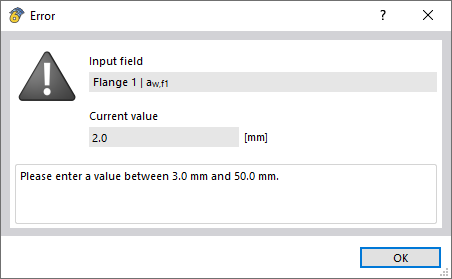Dla każdego połączenia przeprowadzana jest kontrola poprawności pod kątem niezgodności w modelowaniu. Ta kontrola jest niezbędna, aby pomyślnie zakończyć definicję połączenia. Wynik sprawdzenia jest wyświetlany w tym rejestrze. Zasadniczo rozróżnia się ostrzeżenia i komunikaty o błędach. Ostrzeżenia opierają się na wytycznych konstrukcyjnych norm wytrzymałościowych i wskazują na ich naruszenie w wykonaniu połączenia. Oznaczone są żółtym symbolem uwagi i nie mają wpływu na tworzenie modelu ani obliczenia. Komunikaty o błędach wskazują na poważne niedociągnięcia w modelowaniu, które uniemożliwiają obliczenia.
Zazwyczaj dodatek już podczas wprowadzania wartości zgłasza niezgodności w postaci czerwonego wykrzyknika, zwracając uwagę na błąd w modelowaniu. W poniższym przykładzie występuje problem z odległościami śrub, prawdopodobnie spowodowany błędem literowym.
Rejestr "Kontrola poprawności" ponownie szczegółowo omawia błędne dane wejściowe. Poniżej opisano najczęstsze komunikaty o błędach.
Spoiny wystają poza podłączony komponent
Występuje błędny wpis dotyczący spoiny. W komponentach opisano, o jaką spoinę i czołową płytę chodzi.
Problem można rozwiązać, dostosowując dane wejściowe w rejestrze "Podstawy". W tym przypadku należy zmienić grubość spoiny, aby osiągnąć bezbłędne modelowanie. Upewnij się, że wartość spoiny mieści się w zakresie od 3 do 50 mm.
Niepoprawna spoina
W przypadku komunikatu 'Niepoprawna spoina między X a Y' konieczne jest ponowne sprawdzenie komponentów wymienionych przez kontrolę poprawności.
W przykładzie zadano spoinę, której nie można wykonać. Dezaktywacja spoiny umożliwia bezbłędną kontrolę poprawności.
Niewyznaczone ustawienia wytrzymałości
Ten komunikat jest wyświetlany, gdy połączeniu nie przypisano ustawień wytrzymałości. Aby naprawić błąd, wróć do rejestru 'Podstawy' i wybierz lub utwórz tam ustawienia wytrzymałości w rozwijanym menu Konfiguracja wytrzymałości.
Blacha w konflikcie z komponentem
Komunikat 'Blacha w konflikcie z komponentem X' wskazuje na błędne dane wejściowe dotyczące blachy lub odcinka pręta. Aby rozwiązać problem, należy sprawdzić dane wejściowe dla komponentu blachy. Dostosuj położenie blachy, aby uniknąć kolizji.
Niepoprawne cięcie blachy
Ten komunikat wskazuje, że cięcie blachy nie zostało wykonane poprawnie. W rejestrze 'Komponenty' można sprawdzić dane wejściowe dotyczące blachy i cięcia blachy. W przykładzie kąt jest zbyt stromy, co wymaga zmniejszenia przesunięcia w kierunku osi z.
Oddzielony pręt
Kontrola poprawności wskazuje, że określony pręt nie jest połączony. W rejestrze 'Komponent' można sprawdzić dane wejściowe, szczególnie dotyczące modelowania spoiny. Aktywacja spoiny pozwala na bezbłędne modelowanie.
Grupa śrub | Nieprawidłowa pozioma odległość między śrubami
W przypadku tego modelowania oraz związanej z nim opisu błędu kontrola poprawności dotyczy nieprawidłowej poziomej odległości między śrubami. W przykładzie należy skorygować wartość poziomej odległości między śrubami z [mm] 10,0 30,0 100,0 na 15,0 30,0 95,0. Sprawdź, czy śruby nie dotykają również krawędzi płyty czołowej ani spoiny.
Śruba w konflikcie z komponentem
W przykładzie górny rząd śrub koliduje z spoiną i kołnierzem podłączanego dźwigara. Konieczne jest sprawdzenie i dopasowanie odległości śrub w kierunku pionowym. Można to zrobić w sekcji "Śruby" dla komponentu "Płyta czołowa".
Kąt między komponentami pręt X a pręt Y jest zbyt ostry
W przykładzie kontrola poprawności wskazuje zbyt duży kąt, aby wykonać komponent odcinka pręta. Aby naprawić błąd, opuść okno 'Połączenie stalowe' i edytuj węzeł pręta tak, aby uzyskać bezbłędne modelowanie. Podaj bardziej tępy kąt.
Brakujące komponenty
Ten komunikat kontrola poprawności wskazuje, że przy prętach brakuje komponentu do utworzenia połączenia. W takim przypadku konieczne jest wstawienie komponentu połączenia czołowego płyt. Przez przypisanie prętów do połączenia oraz materiału można utworzyć połączenie.
Połączenie ma tylko jeden aktywny pręt i żadna z wprowadzonych komponentów go nie podpiera
W poniższym przykładzie brak drugiego pręta do utworzenia połączenia. Wybierz zatem kolejny pręt.
Wszystkie końce prętów są niepodparte / Wszystkie końce prętów są podparte
Komunikat 'Wszystkie końce prętów są niepodparte, co najmniej jeden koniec pręta musi być podparty' lub 'Wszystkie końce prętów są podparte, co najmniej jeden koniec pręta musi być wolny' pojawia się, gdy w rejestrze 'Pręty' wprowadzono błędne dane. Sprawdź, czy przynajmniej jeden koniec pręta Podparte końce jest podparty. Nie należy jednak, aby wszystkie pręty były podparte, ponieważ w przeciwnym razie nie będzie obciążenia w połączeniu.
Nieokreślony materiał
Jeśli ten komunikat jest wyświetlany, nie przypisano materiału do danej komponentu.
Aby naprawić błąd, przejdź do rejestru 'Komponenty' i przypisz materiał do komponentu w kategorii 'Blacha'. Jeśli przesuniesz kursor myszy nad czerwone wykrzyknik przy błędnym komponentie, pojawi się krótki opis problemu.